
La transferencia de archivos USB de Huawei no funciona: cómo solucionarlo con 6 formas viables

Si es usuario de Huawei y se ha encontrado con el problema de que la transferencia de archivos USB de Huawei no funciona, ha venido al lugar correcto. Este artículo explorará las razones detrás de este problema y brindará soluciones integrales para resolverlo. Además, veremos métodos alternativos para transferir archivos sin utilizar una conexión USB. Sigue leyendo para aprender mas.
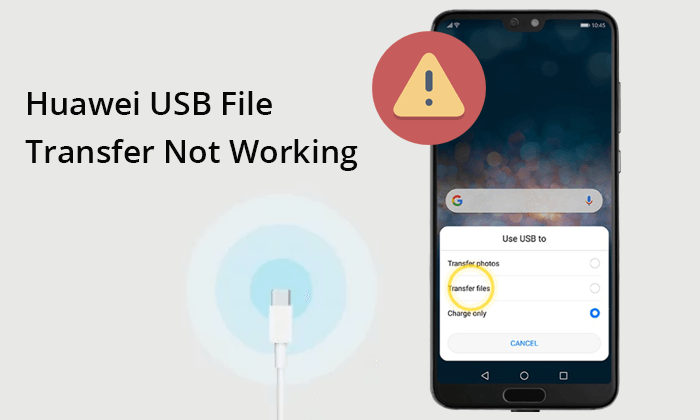
Comprender estas posibles causas puede ayudar a solucionar el problema de forma más eficaz. Varios factores pueden causar el problema de transferencia de archivos entre su teléfono Huawei y su PC. Éstas incluyen:
1. Cable o puerto USB defectuoso
Es posible que el cable o puerto USB que estás utilizando esté dañado o no funcione correctamente.
2. Depuración USB deshabilitada
Es posible que la depuración USB esté desactivada en su teléfono Huawei, lo que impide la comunicación adecuada con su PC.
3. Modo de conexión USB incorrecto
Es posible que el teléfono no esté configurado en el modo correcto para la transferencia de archivos.
4. Fallos de software
Los fallos temporales en su teléfono o computadora podrían interrumpir la conexión.
5. Controladores faltantes o desactualizados
Es posible que los controladores necesarios para su teléfono Huawei no estén instalados en su computadora.
6. Software telefónico obsoleto
Un sistema operativo de teléfono desactualizado a veces puede causar problemas de compatibilidad.
Leer más: ¿Quiere transferir datos de Huawei pero no tiene herramientas? Hay 7 sorprendentes herramientas de transferencia de Huawei para ti.
Ahora que conocemos la causa de que "Huawei no se conecta a la PC", podemos tomar medidas específicas para solucionar este problema.
Examinar el hardware es el primer paso para solucionar este problema. A menudo, un cable o puerto USB defectuoso es la causa principal de los problemas de conexión.
- Cable USB : intente utilizar un cable USB diferente. Asegúrese de que admita la transferencia de datos, ya que algunos cables son solo para cargar.

- Puerto USB : cambie a otro puerto USB de su computadora. A veces, los puertos pueden resultar defectuosos.
- Computadora : si es posible, pruebe la conexión en una computadora diferente para descartar problemas con su PC actual.
Si cambiar el cable, el puerto o la computadora no resuelve el problema, continúe con la siguiente solución.
¿La transferencia de archivos USB de Huawei no funciona? Habilitar la depuración de USB puede resolver problemas de conectividad. He aquí cómo hacerlo:
Paso 1. Dirígete a "Configuración" en tu teléfono Huawei. Luego, busque y seleccione "Acerca del teléfono".

Paso 2. Simplemente toque el "Número de compilación" siete veces para activar las "Opciones de desarrollador".
Paso 3. Vuelve a "Configuración" > "Sistema y actualizaciones" > "Opciones de desarrollador". Activa la depuración USB.
Puede que le guste: aquí hay otro consejo para Huawei que puede necesitar: cómo transferir datos de Huawei a Huawei .
El modo de conexión USB incorrecto también puede provocar la imposibilidad de transferir archivos entre Huawei y la computadora a través de USB. Siga estos pasos para asegurarse de que su teléfono esté configurado en el modo correcto para la transferencia de archivos:
Paso 1. Conecte su teléfono Huawei a su PC mediante un cable USB.
Paso 2. Para acceder al panel de notificaciones, deslícese hacia abajo desde la parte superior de la pantalla.
Paso 3. Toque la notificación de conexión USB y seleccione el modo "Transferir archivos (o MTP)".

A veces, un simple reinicio puede resolver muchos problemas. Reiniciar tanto su teléfono como su computadora puede actualizar sus sistemas y potencialmente solucionar el problema de conexión.
Reinicie su teléfono Huawei: mantenga presionado el botón de "encendido" en el costado del teléfono. Cuando aparezcan en la pantalla las opciones "Reiniciar" y "Apagar", suelte el botón "encendido". Toca la opción "Reiniciar".

Reinicie su PC: toque el botón "Inicio" en la esquina inferior izquierda de la pantalla. En el menú Inicio emergente, haga clic en el icono "Encendido" y seleccione "Reiniciar".

Para que su computadora y su teléfono Huawei se comuniquen, se requieren los controladores adecuados. Asegúrese de que su computadora esté equipada con los controladores Huawei más actualizados. Puede utilizar una herramienta de actualización de controladores u obtenerla del sitio web de Huawei para asegurarse de que todos sus controladores estén actualizados.
Mantener actualizado el software de su teléfono puede evitar muchos problemas. A continuación se muestra la guía sobre cómo buscar actualizaciones:
Paso 1. En tu teléfono, ve a "Configuración" > "Sistema" > "Actualización del sistema".
Paso 2. Busque actualizaciones y proceda a instalar las que estén disponibles.

Si las soluciones anteriores no funcionan, puede intentar transferir archivos sin utilizar un cable USB. Aquí hay dos métodos efectivos:
Coolmuster Android Assistant es una poderosa herramienta para administrar sus datos de Huawei. Admite conexiones USB y Wi-Fi, lo que ofrece flexibilidad a la hora de vincular su teléfono Huawei a su computadora. Puede administrar todos los datos de su dispositivo Huawei, incluidos contactos, mensajes y fotos. Además de transferir datos entre su teléfono y su computadora , también proporciona una función de copia de seguridad y restauración con un solo clic para todos los datos de su teléfono.
Aspectos destacados del Coolmuster Android Assistant :
Aquí se explica cómo usarlo para transferir archivos desde su teléfono Huawei a su PC :
01 Adquiera, instale e inicie Coolmuster Android Assistant en su computadora. Al abrir, seleccione "Asistente Android " de las opciones disponibles en la interfaz.

02 Conecte su teléfono Huawei a su PC a través de Wi-Fi: simplemente instale Coolmust Android Assistant (versión Android ) en teléfonos Huawei y escanee el código QR en la computadora con la versión Android para establecer una conexión.

03 Después de conectarse, podrá ver todos los datos en su teléfono. Puede elegir los datos que desea transferir desde el panel izquierdo, luego verificar los datos especiales y presionar la opción "Exportar" en la parte superior para iniciar la transferencia.

Puede ver los siguientes vídeos para obtener instrucciones de uso más completas:
Huawei Share es una tecnología desarrollada por Huawei que le permite transferir archivos rápidamente de forma inalámbrica entre dispositivos y PC de Huawei. Puedes seguir estos pasos para usarlo:
Paso 1. Asegúrese de que tanto su teléfono Huawei como su PC estén conectados a la misma red Wi-Fi.
Paso 2. En tu teléfono, ve a "Configuración" > "Conectividad del dispositivo" > "Huawei Share".
Paso 3. Habilite "Huawei Share" y "Compartir computadora".

Paso 4. En tu PC, abre el "Explorador de archivos" y selecciona "Red".
Paso 5. Después de eso, busca tu teléfono Huawei y comienza a transferir archivos.
El problema "La transferencia de archivos USB de Huawei no funciona" puede resultar frustrante, pero es fácil de resolver con los pasos correctos para solucionar el problema. Si falla la conexión USB, métodos alternativos como Coolmuster Android Assistant y Huawei Share ofrecen soluciones convenientes. Si sigue los consejos y soluciones proporcionados en esta guía, podrá superar cualquier obstáculo y transferir sus archivos con facilidad.
Artículos relacionados:
¿Cómo transferir datos de Huawei a Motorola? 6 formas poderosas
¿Cómo transferir fotos de Huawei a Mac ? 6 métodos factibles
¿Cómo transferir datos de Huawei a Samsung? 5 maneras para ti

 Recuperación Android
Recuperación Android
 La transferencia de archivos USB de Huawei no funciona: cómo solucionarlo con 6 formas viables
La transferencia de archivos USB de Huawei no funciona: cómo solucionarlo con 6 formas viables





